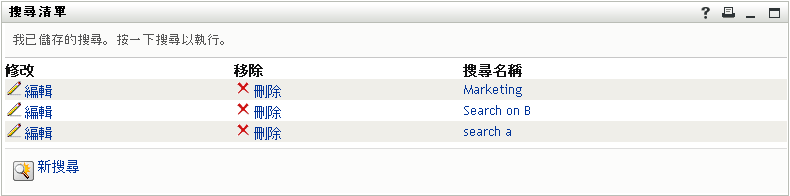6.1 關於目錄搜尋
輸入搜尋準則或使用之前儲存的搜尋準則,便可以使用「目錄搜尋」頁面來搜尋使用者、群組或小組。
例如,假設 Timothy Swan (行銷總監) 需要搜尋組織中某位員工的相關資訊。他進入「目錄搜尋」頁面後看到以下的預設內容:
圖 6-1 目錄搜尋頁面
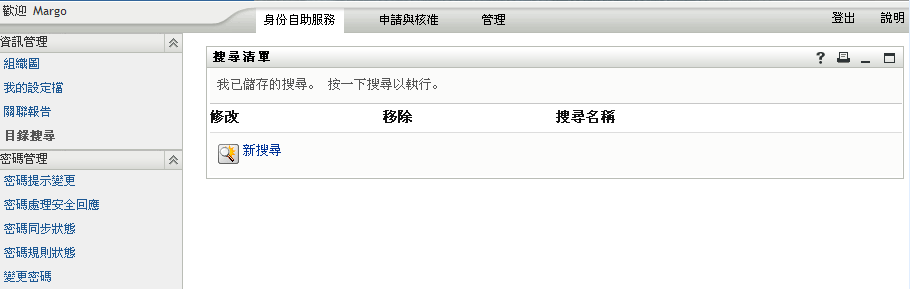
因為他還沒有任何已儲存的搜尋可供選取,選取了「」。
他想聯絡某個使用者,該使用者的名字以字母 C 為開頭,但他不記得全名。他只需要以下列準則指定基本搜尋即可:
圖 6-2 在「搜尋清單」頁面上指定搜尋準則
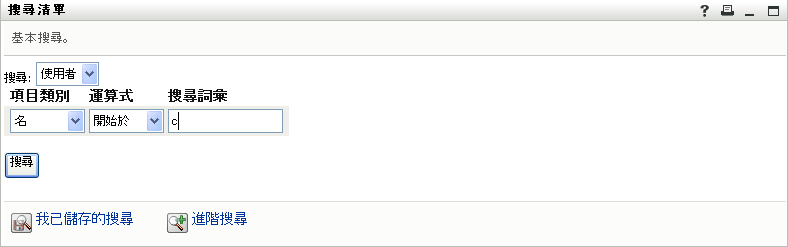
搜尋結果隨即顯示,Timothy 可以檢查並使用所要求的資訊。依預設,「」標籤資訊隨即顯示。
圖 6-3 搜尋結果
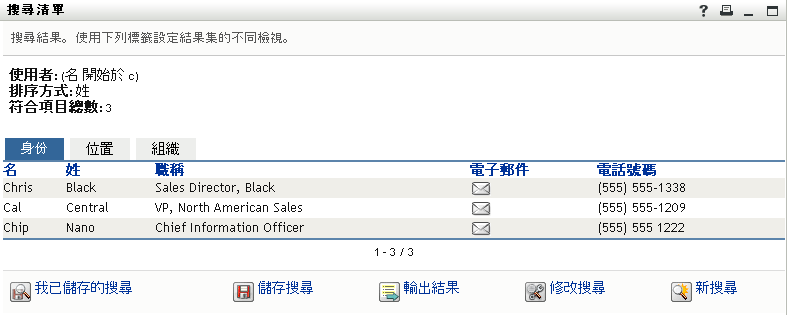
Timothy 按一下搜尋結果中的「」標籤來取得其他的資訊檢視窗。他想起所尋找的人為 Kip Keller 工作,於是將範圍縮小到 Cal Central:
圖 6-4 使用標籤來變更搜尋結果的檢視窗
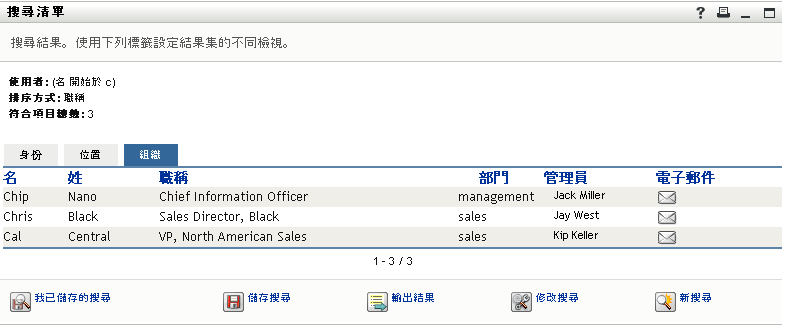
除了各種不同的檢視標籤外,搜尋結果頁還提供各種連結和按鈕,可對其資訊執行動作。您可以:
-
按一下欄標題排序資訊列
-
按一下使用者或群組所在的列,顯示其詳細資料 (「設定檔」頁面)
-
按一下使用者列上的電子郵件圖示,向其傳送新電子郵件
-
儲存搜尋供日後重複使用
-
輸出搜尋結果到文字檔
-
透過變更準則來修改搜尋
產生搜尋結果時,僅使用基本搜尋有時可能還不足以描述所需資訊。您可以使用進階搜尋來指定複雜的準則。
如果需要再次執行進階搜尋,可以將其保留為儲存的搜尋。儲存的搜尋對於常用的基本搜尋而言也很方便。例如,Timothy Swan 新增了一些常用的儲存搜尋:
圖 6-5 「搜尋清單」頁面上的儲存搜尋